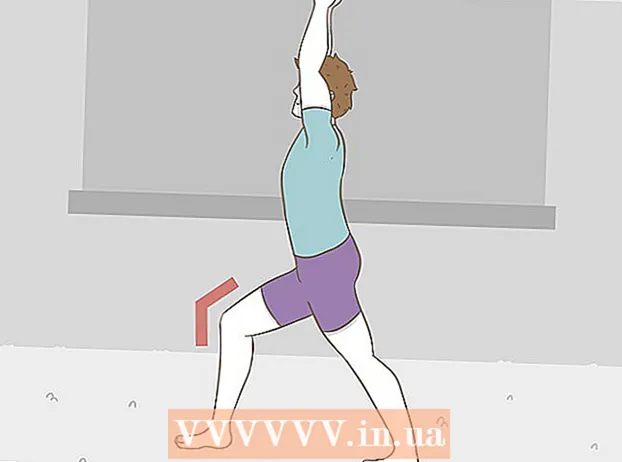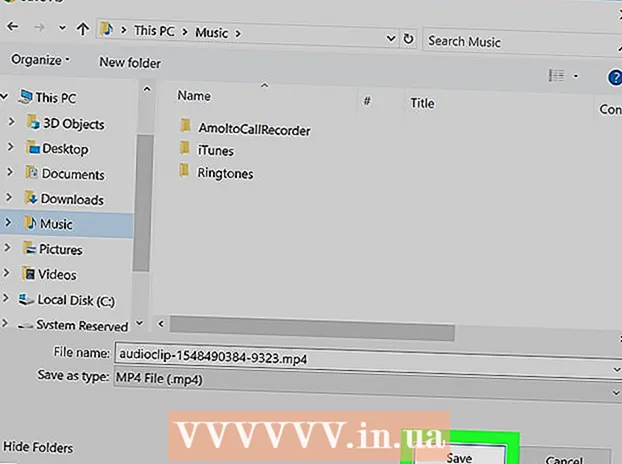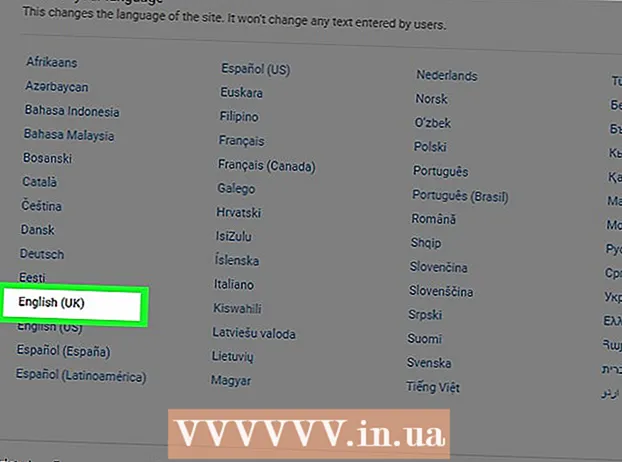Forfatter:
William Ramirez
Opprettelsesdato:
22 September 2021
Oppdater Dato:
1 Juli 2024
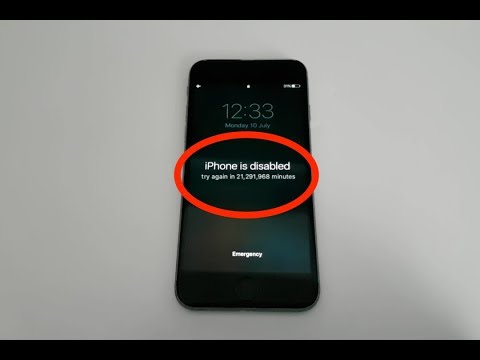
Innhold
- Trinn
- Metode 1 av 4: Forberede enhetene dine
- Metode 2 av 4: Koble til en iPod Touch
- Metode 3 av 4: Tilbakestill iPod Touch fra fabrikken
- Metode 4 av 4: Gjenopprette data fra en sikkerhetskopi
- Tips
Hvis iPod touch ikke spiller noen sanger, hele tiden fryser, og appene dine krasjer hele tiden, kan du prøve å tilbakestille den til fabrikkinnstillinger. I dette tilfellet vil dataene og innstillingene dine bli slettet helt, men dette vil gi enheten en sjanse til å finne et mindre problematisk liv. Hvis du bare har problemer med noen aspekter ved bruk av iPod, for eksempel kjøring av apper, er det noen alternativer som kan hjelpe deg med å feilsøke. Følg instruksjonene nedenfor for å gjenopprette iPod til fabrikkinnstillinger eller gjenopprette data til den etter en omstart.
Trinn
Metode 1 av 4: Forberede enhetene dine
 1 Sørg for at datamaskinen har en USB 2.0 -port og at den nyeste versjonen av iTunes er installert. Hvis du ikke har den nyeste versjonen, kan du laste den ned ved først å kjøre oppdateringskontrollen på datamaskinen og deretter følge installasjonsinstruksjonene.
1 Sørg for at datamaskinen har en USB 2.0 -port og at den nyeste versjonen av iTunes er installert. Hvis du ikke har den nyeste versjonen, kan du laste den ned ved først å kjøre oppdateringskontrollen på datamaskinen og deretter følge installasjonsinstruksjonene. - Du kan også laste ned iTunes ved å besøke Apples nettsted og klikke på Last ned nå -knappen i iTunes -delen.
 2 Sørg for at Mac -en din kjører Mac OS X versjon 10.6 eller nyere. Hvis du har en PC, må du kontrollere at du har Windows 7, Windows Vista eller Windows XP Home eller Professional med Service Pack 3 eller nyere.
2 Sørg for at Mac -en din kjører Mac OS X versjon 10.6 eller nyere. Hvis du har en PC, må du kontrollere at du har Windows 7, Windows Vista eller Windows XP Home eller Professional med Service Pack 3 eller nyere. - Hvis du har tidligere versjoner av disse operativsystemene installert, må du oppdatere dem før du gjenoppretter iPod touch. Lær hvordan du installerer oppdateringer på Mac -en og hvordan du installerer oppdateringer på Windows før du fortsetter.
Metode 2 av 4: Koble til en iPod Touch
 1 Åpne iTunes på datamaskinen. Gjør dette før du kobler iPod til datamaskinen for å unngå gjenkjennelsesproblemer.
1 Åpne iTunes på datamaskinen. Gjør dette før du kobler iPod til datamaskinen for å unngå gjenkjennelsesproblemer.  2 Koble USB-kabelen til den innebygde kontakten på datamaskinen. Sørg for at du ikke bruker en USB -port som ikke er en del av datamaskinen, for eksempel en USB -tastaturkontakt eller en intern USB -hub.
2 Koble USB-kabelen til den innebygde kontakten på datamaskinen. Sørg for at du ikke bruker en USB -port som ikke er en del av datamaskinen, for eksempel en USB -tastaturkontakt eller en intern USB -hub. - Sørg for at ingen andre porter brukes av andre USB -enheter.
 3 Koble iPod touch til dokkingkontakten på USB -kabelen. Bruk den samme Apple dock -kontakten som fulgte med iPod touch.
3 Koble iPod touch til dokkingkontakten på USB -kabelen. Bruk den samme Apple dock -kontakten som fulgte med iPod touch. - Hvis datamaskinen har USB -kontakter foran og bak, bruker du den på baksiden.
- Hvis iTunes ikke gjenkjenner iPod -en din når den er tilkoblet, kan du prøve å lukke iTunes og åpne den igjen.
- Hvis iPod fortsatt ikke gjenkjennes, kan du prøve å starte datamaskinen på nytt.
 4 Sikkerhetskopier iPod touch. Synkroniser den med datamaskinen din for å beholde alle dataene og innstillingene til iPod -en din på den.
4 Sikkerhetskopier iPod touch. Synkroniser den med datamaskinen din for å beholde alle dataene og innstillingene til iPod -en din på den. - Høyreklikk på navnet på iPod -en din, og velg deretter "Sikkerhetskopiering". iTunes sikkerhetskopierer iPod -en din automatisk.
Metode 3 av 4: Tilbakestill iPod Touch fra fabrikken
 1 Klikk på "Gjenopprett" -knappen på iPod -kontrollskjermen i iTunes. Den ligger i delen i midten av skjermen. Når du klikker på "Gjenopprett", vil iTunes automatisk tilbakestille iPod til fabrikkinnstillinger.
1 Klikk på "Gjenopprett" -knappen på iPod -kontrollskjermen i iTunes. Den ligger i delen i midten av skjermen. Når du klikker på "Gjenopprett", vil iTunes automatisk tilbakestille iPod til fabrikkinnstillinger.  2 Alternativt kan du gjøre dette fra innstillingsmenyen på iPod touch. Trykk på skjermen og finn menyen Generelt.
2 Alternativt kan du gjøre dette fra innstillingsmenyen på iPod touch. Trykk på skjermen og finn menyen Generelt.  3 Gå til "Generelt" og rull ned.
3 Gå til "Generelt" og rull ned. 4 Gå til "Tilbakestill" -menyen. Der vil du bli presentert med seks forskjellige alternativer:
4 Gå til "Tilbakestill" -menyen. Der vil du bli presentert med seks forskjellige alternativer: - Tilbakestill alle innstillinger: Dette lar deg tilbakestille alle forhåndsinnstillinger og gjenopprette fabrikkinnstillinger uten å miste dataene eller programmene dine.
- Slett innhold og innstillinger: Velg dette alternativet for å fjerne alt, inkludert innhold og programmer, på iPod touch. Husk å ta sikkerhetskopi av iPod -en din før du velger dette alternativet.
- Tilbakestill nettverksinnstillinger: Med dette alternativet kan du tilbakestille Internett -tilkoblingsinnstillingene til standardinnstillingene.
- Tilbakestill tastaturordbok: Dette vil tilbakestille tastaturet til de opprinnelige innstillingene, noe som betyr at alle staveoppbevaringene dine blir slettet.
- Tilbakestill Hjem -innstillinger: Dette vil tilbakestille startskjerminnstillingene til fabrikkinnstillinger, slette alle modusene du opprettet, inkludert app -plasseringen og eventuelle mapper du opprettet.
- Tilbakestill advarsler om geografisk plassering: Med dette alternativet kan du tilbakestille eller ikke-applikasjonene dine som har tilgang til geografisk plassering. Etter at dette alternativet er brukt, vil alle applikasjoner som bruker geolokalisering be om tillatelse til å bruke geolokaliseringsdata første gang de slås på.
 5 Velg alternativet du ønsker. Du vil se en popup-skjerm som ber deg om å bekrefte eller avbryte valget.
5 Velg alternativet du ønsker. Du vil se en popup-skjerm som ber deg om å bekrefte eller avbryte valget.  6 Velg "Slett iPod" for å tilbakestille iPod touch. Enheten vil deretter starte på nytt. Når den slås på, gjenopprettes iPod til fabrikkinnstillingene du valgte.
6 Velg "Slett iPod" for å tilbakestille iPod touch. Enheten vil deretter starte på nytt. Når den slås på, gjenopprettes iPod til fabrikkinnstillingene du valgte.
Metode 4 av 4: Gjenopprette data fra en sikkerhetskopi
 1 Last ned data tilbake til iPod touch. Hvis du vil laste ned nye data til iPod touch i stedet for å slette alle dataene dine, kan du gjøre det ved å synkronisere enheten din med iTunes -kontoen din.
1 Last ned data tilbake til iPod touch. Hvis du vil laste ned nye data til iPod touch i stedet for å slette alle dataene dine, kan du gjøre det ved å synkronisere enheten din med iTunes -kontoen din.  2 Start iTunes på datamaskinen. Igjen, sørg for at du gjør dette før du kobler til iPod touch.
2 Start iTunes på datamaskinen. Igjen, sørg for at du gjør dette før du kobler til iPod touch.  3 Koble en USB -kabel til datamaskinen.
3 Koble en USB -kabel til datamaskinen. 4 Koble iPod touch til dokkingkontakten på USB -kabelen. Kontrollvinduet for iTunes iPod vises på skjermen. Du vil da se en popup-skjerm som informerer deg om at iPod har blitt synkronisert med datamaskinen din. Du blir spurt om du vil sette opp iPod som en ny enhet eller gjenopprette den fra en sikkerhetskopi.
4 Koble iPod touch til dokkingkontakten på USB -kabelen. Kontrollvinduet for iTunes iPod vises på skjermen. Du vil da se en popup-skjerm som informerer deg om at iPod har blitt synkronisert med datamaskinen din. Du blir spurt om du vil sette opp iPod som en ny enhet eller gjenopprette den fra en sikkerhetskopi.  5 Velg "Gjenopprett fra sikkerhetskopi" og velg iPod fra rullegardinmenyen. IPod blir deretter automatisk gjenopprettet og startet på nytt. I løpet av denne tiden må iPod -en være koblet til datamaskinen.
5 Velg "Gjenopprett fra sikkerhetskopi" og velg iPod fra rullegardinmenyen. IPod blir deretter automatisk gjenopprettet og startet på nytt. I løpet av denne tiden må iPod -en være koblet til datamaskinen.  6 Sjekk om iPod -innstillingene er tapt. Hvis du finner ut at programmer mangler, velger du Programmer -menyen på iPod -kontrollskjermen i iTunes og sjekker synkroniseringslisten øverst til høyre.
6 Sjekk om iPod -innstillingene er tapt. Hvis du finner ut at programmer mangler, velger du Programmer -menyen på iPod -kontrollskjermen i iTunes og sjekker synkroniseringslisten øverst til høyre.
Tips
- Hvis du støter på problemer, må du kontrollere at antivirusprogramvaren og brannmuren er oppdatert.
- Konfigurer antivirusprogramvaren eller brannmuren for å koble til iTunes, hvis ikke den er ferdig før du starter gjenopprettingsprosessen.
- Hvis mulig, deaktiver antivirus, brannmur eller proxy -innstillinger under gjenoppretting.
- Etter tilbakestillingen må du koble til Wi-Fi-tilkoblingen igjen hvis du vil bruke elektroniske applikasjoner.
- Hvis du ikke klarte å gjenopprette iPod touch, kan du ta den med til Apple Store.